動画プレイヤーはいろいろあるけどどれが良いかわからない!
そんな方のために有名な動画プレイヤーソフトを個人的に評価していきます。
最初におすすめをいうとVLCかMPC-BEです。
動画プレイヤーの評価基準
今回動画プレイヤーを評価するにあたっての評価基準を記載しておきます。
まずは対応コーデック数です。
コーデックとはMPEG-4やMP3などの動画ファイルや音声ファイルを再生する際に必要なものです。
もし再生したいファイルに合ったコーデックがない場合は再生ができなくなり動画ソフトとしては致命的になります。
このコーデックですが動画ソフトに入っているものだけではなくADVANCED CodecsやCCCPなどのコーデックパックでコーデックを一括でインストールすることが出来ますが今回は動画ソフトの評価なのでこの点は大きくは評価しません。
次に広告の有無です。
動画を再生した後に広告が表示されるソフトがありますが邪魔でユーザーにメリットはないので減点対象になります。
そして使いやすさです。
対応コーデックが多くても広告がなくても使いにくいソフトは減点します。
最後に知名度やユーザー数です。
有名な動画ソフトはソフトの完成度が高いものが多くユーザー数が多いとわからないことがあった時もネットを見れば情報が乗っていることが多いので問題が解決しやすいです。
今回はこの4つの評価基準で評価していきます。
評価する動画プレイヤーソフト
それでは評価する動画プレイヤーソフトを紹介していきます。
Windows Media Player

Windows標準搭載の「Windows Media Player 」、通称WMPです。
対応コーデック、対応動画形式が少ない、UIが使いづらいので、ほぼ使わないです。
対応コーデック、対応動画形式に関しては外部コーデックパックをインストール&設定することで対応可能ですが、
UIが使いづらいので、インストールするなら別の動画プレイヤーをインストールします。
Windows Media Playerの評判
WindowsMediaPlayerの重さに嫌気がさしたのでMusicBeeでも入れてみようかな。
— カシス風味(本垢) (@Cassnas) January 5, 2020
windows media playerで開けない?
無理そうならvlc media playerとか— セラ (@sera_selltina) January 1, 2020
GOM Player
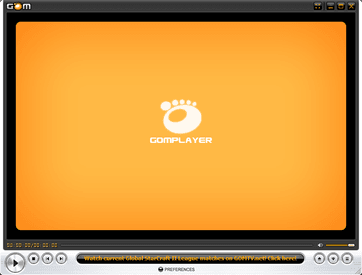
サーバーがハッキングされてマルウェア(ウイルス)を仕込まれていたことで有名。
マルウェア(ウイルス)についての公式記事(Wayback Machine)
この事件を無しにしてもインストールの際に設定しないと迷惑ソフトを追加でインストールされます。
また動画再生後に広告も表示されますので、おすすめしません。
使用する際は自己責任というレベルです。
GOM Playerの評判
GOM Player新しくDLしたけど、すげぇ広告入るのね。なんか違うん探した方がいいかな…。
— リョク茶 (@ryokutya55) December 31, 2019
GOM Player閉じるとき、毎回婚活サイトが開いて困るんだが・・・
なのでタスクマネージャーから終了する!— 野宮諒;レーザー@ライトノベルで始めるPython入門発売中 (@nomiyaryo) December 11, 2019
MPC-BE(Media Player Classic Black Edition)
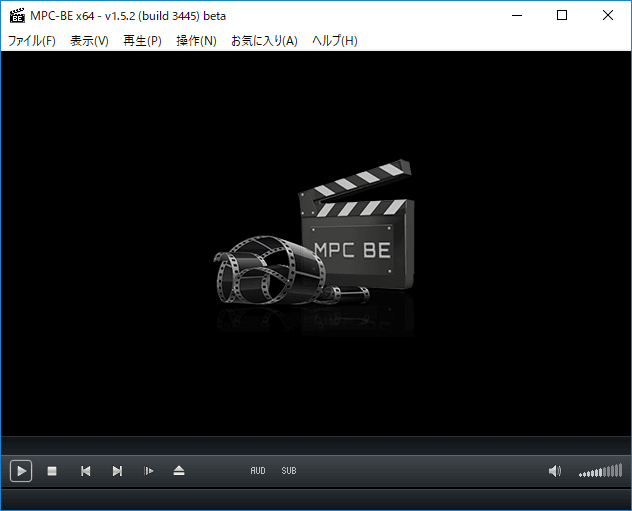
このMPC-BEはMPC(Media Player Classic)とMPC-HC(Media Player Classic Home
Cinema)をベースに作られています。 シンプルなデザインで使いやすいです。
このソフトはオープンソースのためウイルスが仕込まれていたこともありませんし、
迷惑ソフトインストールすることもありませんので信頼性も高いです。
MPC-BEの評判
動画再生
理想→標準なWMP等で全て再生出来る
現実→コーデック不足がまれにある(それでもXPの頃より頻度減った)
そんな時に
初心者→諦める
情強ぶった初心者→GOMプレイヤー
ちゃんとわかってる人→VLC または MPC-HC または MPC-BE— たまごとうみかち (みかち) (@micachi_net) March 6, 2017
VLCメディアプレイヤー

MPC-BEと同じくシンプルで使いやすいですし、動作がかなり軽いので、低スペックのPCにもおすすめです。
私自身も、このVLCメディアプレイヤーをメインで使用しています。
またキャプチャや動画エンコードなどなどできることが豊富です。
この動画プレイヤーは累計ダウンロード数が30億を突破し多くのユーザーが使っていて信頼性も高いです。
カスタマイズ項目やカスタムスキンも豊富なので自分好みにカスタマイズ出来ます。
VLCメディアプレイヤーの評判
WMP「mp3を再生するための道具が足らないよ!」
mp3と書いてあっても更にそこで分かれてるせいかエラーが出たりする、音楽再生アプリならx-アプリ、動画ならVLCがおすすめだよ— マルロア (@Marloa_E09) February 28, 2017
いえいえ! あ、もし問題が解決されないのであれば VLC media player に変えて再生することをおすすめします。(一時期システムに脆弱性があると報道されていましたが誤報なのでご安心を)
— けもたろう (@kemotaro_kemo) January 5, 2020
どれがおすすめ?
個人的にはMPC-BEとVLCメディアプレイヤーがおすすめです。
紹介していないだけで5KPlayerやSMPlayerなど、他の動画プレイヤーもありますがそれらを含めてもMPC-BEとVLCメディアプレイヤーをおすすめします。
動画プレイヤー以外にもWindowsへインストールしておくべきおすすめソフトをまとめていますので興味があればご覧ください。

コメント